Содержание
- 1 Как узнать внешний (публичный) IP-адрес
- 2 Как узнать внутренний (локальный) IP-адрес
- 3 Как узнать чужой IP-адрес
- 4 Читайте также
- 5 Как узнать свой IP в Интернете (внешний)
- 6 Как узнать свой IP в локальной сети (внутренний)
- 7 Как узнать IP других устройств в сети
- 8 Как узнать IP адрес телефона
- 9 Ответы на частые вопросы
- 10 Частные и публичные IP-адреса
- 11 Диапазон публичных IP-адресов
- 12 Как найти свой публичный IP-адрес
- 13 Почему изменение общедоступных IP-адресов
- 14 Скрытие вашего общедоступного IP-адреса
- 15 Дополнительная информация об общедоступных IP-адресах
IP-адреса — это цифровые идентификаторы, с помощью которых устройства могут находить друг друга в интернете или локальных сетях и обмениваться данными. Поэтому каждый подключённый компьютер или мобильный девайс получает свой IP.
Даже если вы не технический специалист, вам не помешает знать, как определять IP-адреса своих гаджетов. Это может пригодиться, к примеру, если вы захотите подключить сетевой принтер или решите предоставить удалённый доступ к личному компьютеру через интернет.
Любое сетевое устройство может иметь как внутренний, так и внешний IP-адрес. Первый тип служит для взаимодействия техники внутри локальных сетей, второй — в рамках всего интернета.
Как узнать внешний (публичный) IP-адрес
Быстро посмотреть свой внешний IP с компьютера или мобильного устройства можно на одном из специальных сайтов вроде 2IP, WhatIsMyIP и IP-Ping. Зайдя на любой из них, вы сразу увидите внешний IP (он же Public IP) на самом видном месте.
Устройства, которые выходят в интернет через один роутер, имеют общий внешний IP.
Как узнать внутренний (локальный) IP-адрес
С внутренними IP-адресами всё немного сложнее: на каждой платформе их проверяют по-разному.
Как узнать IP-адрес в Windows
Найдите через поиск по системе утилиту «Командная строка». Кликните по её значку правой кнопкой мыши и запустите от имени администратора. В открывшемся окне введите команду ipconfig и нажмите Enter. На экране появятся данные, среди которых должна быть строка IPv4. Рядом с ней вы увидите код формата 192.168.1.40 — это и есть внутренний IP-адрес компьютера.
Как узнать IP-адрес в macOS
Чтобы посмотреть IP-адрес в macOS, достаточно зайти в раздел «Системные настройки» → «Сеть» и выбрать на боковой панели текущее соединение. Внутренний IP-адрес Mac отображается под статусом подключения.
Как узнать IP-адрес в Android
Внутренний IP-адрес Android-устройства обычно доступен в разделе с настройками Wi-Fi. Интерфейс на разных аппаратах может сильно отличаться, но вы наверняка без особого труда найдёте нужное меню самостоятельно. Если нет — можете установить бесплатную программу IP Tools. Она отобразит внутренний и внешний IP-адреса сразу после запуска.
Загрузить
Цена: Бесплатно
Как узнать IP-адрес в iOS
На iPhone или iPad внутренний IP можно легко найти в разделе с параметрами Wi-Fi. Достаточно нажать на круглую иконку рядом с активным беспроводным соединением, и в следующем меню появится IP.

Как узнать чужой IP-адрес
Вы можете узнать внешний IP другого пользователя Сети (например, чтобы определить его приблизительное местоположение) с помощью сервиса IP Logger. Но для этого необходимо, чтобы человек кликнул по созданной вами ссылке.
Сначала создайте URL, который позволит вам узнать чужой IP. Для этого перейдите на сайт IP Logger и в блоке «Ссылка / Картинка» вставьте URL на любую страницу или изображение. Это может быть, к примеру, ссылка на новость или статью. Затем кликните «Получить код логгера». В следующем окне скопируйте адрес из поля «Ваша ссылка для сбора IP-адресов» и запомните свой ID в системе.
Затем отправьте сообщение с только что скопированной ссылкой пользователю, IP которого вы хотите узнать. Можно использовать любой канал: email, социальные сети, мессенджеры и так далее. Текст сообщения должен убедить получателя кликнуть по ссылке. Чтобы URL казался менее подозрительным, можно замаскировать его с помощью Bitly или другого сервиса для сокращения ссылок.
Когда пользователь кликнет по ссылке, IP Logger просто откроет для него целевую страницу, а для вас сохранит чужой IP. Последний можно будет посмотреть на сайте сервиса: достаточно ввести свой ID на главной странице IP Logger в блоке «Просмотр логгера».
Не забывайте, что пользователь может выходить в интернет через прокси или VPN. В таком случае узнать его настоящий IP-адрес не выйдет.
IP Logger →
Если же вас интересует, как узнать IP-адрес роутера, можете ознакомиться с другим материалом Лайфхакера.
Читайте также
В этом уроке я покажу, как узнать IP адрес компьютера. Мы рассмотрим бесплатные способы, научимся определять внутренний и внешний IP.
IP адрес – это личный номер компьютера в сети. Выглядит он как ряд цифр, разделенных точками. Например, 109.35.104.88
Такие адреса нужны, для связи компьютеров (других устройств) между собой и передачи данных. У каждого из них должен быть свой уникальный номер, чтобы отправляющее устройство могло передать данные точно к принимающему.
IP адреса бывают внешними и внутренними. Основное отличие в том, что к внешнему можно подключиться из любой точки земного шара при наличии интернета. К внутреннему можно подключиться только внутри настроенной сети — доступ извне без специальных программ и настроек недоступен.
Как узнать свой IP в Интернете (внешний)
Внешний IP – это номер компьютера в сети, который видят сайты и сервисы. Его выделяет провайдер: Ростелеком, Мегафон, МТС, Вымпелком или другая компания.
Способ 1: при помощи онлайн сервиса
- Открываем сайт yandex.ru/internet
- Смотрим в графу «IPv4-адрес»
Примечание: на картинке указан номер для примера. У вас цифры будут другими.
Еще узнать свой IP можно через сервис 2ip.ru
Или другие онлайн сервисы:
Способ 2: с помощью утилиты IP2
Скачать утилиту можно по адресу keir.net.
После загрузки распакуйте архив «Ip2.zip» и запустите программу «IP2.exe». Нажмите кнопку «Find my IP addresses».
- В поле LAN IP будет показан внутренний адрес.
- В поле WAN IP — внешний.
Способ 3: через параметры Windows
В некоторых случаях для подключения к компьютеру извне интернет кабель подсоединяется прямо к ПК. И настраивается вручную данными, которые были получены от провайдера. Тогда узнать внешний IP можно так же, как внутренний (см. далее).
Как узнать свой IP в локальной сети (внутренний)
Внутренний IP – это номер, который назначен компьютеру в локальной сети. Такие адреса чаще всего настраиваются вручную администратором на роутере и служат для передачи данных только внутри одной физической сети.
Если вы рядовой пользователь, внутренний адрес вы получите автоматически при подключении патч корда (кабеля) в сетевую карту или при подключении к беспроводной сети от уже настроенного роутера.
После получения номера вам могут быть доступны следующие возможности (в зависимости от настроек):
- Интернет.
- Сетевой принтер и сканер.
- Папки общего доступа.
- Корпоративный мессенджер, планировщик или аналогичные программы.
- Подключение к удаленному рабочему столу других компьютеров.
- Доступ к видео наблюдению и похожие сетевые инструменты.
Способ 1: через параметры системы
Windows 10
1. Откройте меню Пуск. Нажмите на значок «шестеренки» для входа в настройки.
2. Выберите «Сеть и Интернет».
3. В пункте «Изменение сетевых параметров» перейдите в раздел «Настройка параметров адаптера».
4. Если вы подключены к сети кабелем, будет показан Ethernet, а если по Wi-Fi — будет указан другой адаптер. Щелкните по нему два раза.
Бывает, на компьютере установлены две и более сетевые карты. Тогда вы увидите несколько адаптеров. Узнать их адреса можно аналогичным способом.
5. Нажмите кнопку «Сведения».
6. В пункте «Адрес IPv4» будет показан ваш внутренний IP.
В сетях нового поколения может быть пункт IPv6.
Windows 7
1. Щелкните правой кнопкой мыши по значку или в правой нижней части экрана и выберите из списка «Центр управления сетями и общим доступом».
Или пройдите по пути: Пуск – Панель управления — Центр управления сетями и общим доступом — Изменение параметров адаптера.
2. Откроется окно, внутри которого нажмите на «Подключение по локальной сети».
3. Появится небольшое окошко, где нажмите на кнопку «Сведения…».
4. Далее откроется еще одно окошко с различной информацией, среди которой есть строчка «Адрес IPv4». Это и есть айпи компьютера в локальной сети.
Способ 2: через командную строку
1. Откройте Пуск. Прямо в меню напечатайте cmd и запустите программу.
Или в Пуске разверните меню «Служебные – Windows», нажмите на «Командная строка».
2. Напечатайте команду ipconfig и нажмите клавишу Enter.
3. Откроется информация, где в строке IPv4 и IPv6 будут показаны назначенные адреса.
Если в вашем компьютере два и более сетевых адаптера, тогда напечатайте команду ipconfig/all. В ней будет детальная информацию о каждом адресе.
Способ 3: через Диспетчер задач
1. Запустите Диспетчер задач: Пуск – «Служебные — Windows» – Диспетчер задач.
Также его можно вызвать через сочетание клавиш Ctrl + Alt + Delete.
2. Перейдите во вкладку «Производительность» и в ней нажмите на пункт «Ethernet». В нижнем правом углу будет показан айпи.
Способ 4: через «Сведения о системе»
1. Откройте «Пуск» и прямо в меню напечатайте команду msinfo32. Запустите приложение «Сведения о системе».
2. Раскройте ветку «Компоненты» нажав значок +. Далее ветку «Сеть» и выберите пункт «Адаптер». В строке «IP-адрес» будет показан внутренний IP адрес.
Способ 5: при помощи программы Speccy
Скачать программу можно с официального сайта: ccleaner.com/speccy.
Бесплатная программа Speccy показывает всю спецификацию компьютера. С ее помощью можно посмотреть и внутренний IP. Для этого в левом меню перейдите в раздел «Сеть». В пункте «IP-адрес» будет показан один или несколько айпи — в зависимости от количества адаптеров.
Также Speccy показывает и внешний адрес.
Как посмотреть IP от провайдера интернета
Зачастую интернет мы получаем от роутера, который маршрутизирует трафик и выдает внутренние IP в сеть. Если вам нужно узнать, какой адрес выдал провайдер, зайдите в веб интерфейсе роутера. Я покажу как это сделать на примере TP-Link.
1. Откройте браузер и напечатайте в адресной строке внутренний айпи роутера.
Его можно узнать в сведениях адаптера в пункте «Шлюз по умолчанию».
2. Напечатайте логин и пароль от роутера. Обычно он указан на задней панели устройства.
3. В пункте «Internet Info» будет показан IP адрес, который выдал провайдер.
Как узнать IP других устройств в сети
Знать IP адреса компьютеров или других устройств нужно, например, для подключения папки общего доступа или общего принтера для печати.
Способ 1: через сетевое окружение
Этот вариант подойдет, если ваш компьютер находится в уже настроенной сети.
1. Откройте «Этот компьютер» (Windows 10) или «Мой компьютер» (Windows 7). Перейдите в раздел «Сеть» в левом меню. Появятся компьютеры и устройства, подключенные с вами в одну сеть.
2. Зайдите в Пуск. Прямо меню напечатайте cmd и запустите программу.
Или в Пуске разверните меню «Служебные – Windows», нажмите на «Командная строка».
3. Напечатайте команду ping и имя компьютера (например, ping Desktop-RS6). Нажмите Enter.
Появится ответ от устройства с его IP адресом.
На заметку. Иногда в сетевом окружении отображаются не все устройства. Это может быть связано с неправильной настройкой сети или подключением в сеть устройств, которые Windows не может опознать.
Способ 2: через командную строку
- Запустите командную строку: Пуск — «Служебные – Windows» — Командная строка.
- Напечатайте команду arp –a и нажмите Enter.
- Отобразятся все найденные IP адреса в вашей сети.
Способ 3: через специальные программы
Просмотр адресов через командную строку не всегда удобен, так как сложно определить, какому устройству принадлежит тот или иной номер. Для упрощения процесса есть бесплатные программы (сетевые сканеры), которые найдут устройства и их айпи в графическом интерфейсе.
Advanced IP scanner
Скачать программу можно с официального сайта advanced-ip-scanner.com.
Запустите программу и нажмите «Сканировать».
После сканирования будут показаны найденные в сети устройства и их айпи.
Еще в этой программе можно посмотреть открытые на компьютере, принтере и другом оборудовании ресурсы для подключения. Нужно просто нажать на стрелочку вниз под названием устройства и появится способ доступа к нему.
Angry IP Scanner
Скачать можно с официального сайта angryip.org
Запустите программу, нажмите «Старт».
Программа просканирует весь диапазон сети, найденные устройства будут подсвечены синим цветом.
Способ 4: через роутер
В меню роутера также можно посмотреть все устройства, которые получили от него IP адреса. Для этого войдите в панель управления роутера через любой браузер и откройте раздел «DHCP».
Как узнать IP адрес телефона
Внешний айпи можно проверить при помощи онлайн сервисов. Для этого в браузере перейдите на сайт yandex.ru/internet (строка «IPv4-адрес») или на 2ip.ru.
Внутренний айпи можно узнать через настройки или при помощи приложения. Покажу на примере телефона Андроид.
В настройках телефона
1. Откройте «Настройки» в меню телефона.
2. В разделе «Система» перейдите в «О телефоне».
3. Нажмите на пункт «Общая информация».
В пункте «IP-адрес» будет показаны IP адрес V4 и V6 (если он настроен).
В настройках Wi-Fi подключения
1. Откройте «Настройки» в меню телефона. В разделе «Беспроводные сети» выберите «Wi-Fi».
2. Нажмите на значок «три точки» и выберите пункт «Дополнительные функции».
Внизу будет показана нужная информация.
Через приложение IP Tools для Андроид
Приложение можно скачать и установить из Google Play по ссылке.
В главном окне программы, в пункте «Внутренний IP», будет показан номер. Также приложение показывает внешний адрес в пункте «Хост».
Как узнать IP адреса устройств с телефона
В телефоне намного меньше возможностей для подключения к устройствам, но в некоторых случаях узнать IP устройства может быть полезно. Например, для подключения к сетевому веб ресурсу или внутреннему сайту.
Для этой цели отлично подойдет приложение «Network IP Scanner» для Андроид. Загрузить его можно из Google Play по ссылке.
После запуска программа автоматически просканирует сети и покажет результат поиска в главном окне.
Ответы на частые вопросы
Как подключиться к устройству в сети по IP
К устройствам подключаются разными способами и по разным протоколам. Но чаще всего, чтобы подключиться к общей папке на компьютере или к сетевому принтеру, нужно запустить приложение «Выполнить» ( + R), напечатать команду \ip_адрес (например, \192.168.1.1) и нажать ОК.
После этого откроется сетевая папка или сетевой принтер, сканер.
Через браузер чаще всего подключаются к роутеру или другим устройствам, например, к серверу видеонаблюдения. Для этого в браузере нужно напечатать IP и откроется панель управления устройства.
Что такое динамический и статический адрес (в интернете)
Динамический – это временный номер. Он выдается автоматически на ограниченный период, как правило, до завершения сеанса подключения. Большинство интернет провайдеров присваивают своим клиентам именно такие айпи.
Это значит, что при каждом подключении к интернету, пользователю назначается новый номер. Чтобы он стал постоянным (статическим), нужно получить его у провайдера – обычно за дополнительную плату.
Статический – это постоянный фиксированный адрес в интернете. Он либо вручную прописывается в настройках, либо выдается автоматически и не может быть присвоен никакому другому устройству.
Для рядового пользователя такой тип адреса не дает никаких преимуществ, но может быть полезен, если использовать компьютер в качестве сервера (например, игрового).
Как изменить IP
Номер можно изменить в сетевых подключениях: Пуск — Параметры (иконка шестеренки) — Сеть и Интернет — Изменение сетевых параметров — Настройка параметров адаптера.
Затем щелкнуть два раза по адаптеру и нажать кнопку «Свойства».
Выбрать Internet Protocol Version 4 или 6 и нажать кнопку «Свойства».
Установить переключатель на пункт «Использовать следующий IP-адрес» и напечатать номер вручную.
Если вы плохо разбираетесь в настройках сети, лучше самостоятельно ничего не менять. Ведь если назначить не уникальный IP, он будет конфликтовать с другим устройством, что может вызвать сбой в общей сети.
Как скрыть IP в Интернете
Для этого используют специальные сайты анонимайзеры или сервисы VPN. Они автоматически меняют настройки подключения на свои внешние IP адреса.
Открытый IP-адрес — это IP-адрес, который ваш домашний или бизнес-маршрутизатор получает от вашего интернет-провайдера. Публичные IP-адреса необходимы для любого общедоступного сетевого оборудования, например, для вашего домашнего маршрутизатора, а также для серверов, на которых размещаются веб-сайты.
Публичные IP-адреса — это то, что отличает все устройства, подключенные к интернету. Каждое устройство, которое обращается к Интернету, использует уникальный IP-адрес. Фактически, публичный IP-адрес иногда называют Интернет-IP .
Это тот адрес, который каждый интернет-провайдер использует для пересылки интернет-запросов в конкретный дом или бизнес, подобно тому, как транспортная компания использует ваш физический адрес для пересылки пакетов в ваш дом.
Подумайте о своем общедоступном IP-адресе как о любом другом адресе, который у вас есть. Например, ваш адрес электронной почты и ваш домашний адрес являются абсолютно уникальными для вас, поэтому отправка почты по этим адресам гарантирует, что они фактически вы а не кто-то другой.
Такая же эксклюзивность применяется к вашему IP-адресу, поэтому ваши цифровые запросы отправляются на ваш сети … а не чужой.
Частные и публичные IP-адреса
Частный IP-адрес, в большинстве случаев, является тем же самым, что и публичный IP-адрес. Это уникальный идентификатор для всех устройств за маршрутизатором или другим устройством, которое обслуживает IP-адреса.
Однако, в отличие от общедоступных IP-адресов, устройства в вашем доме могут иметь одинаковые частные IP-адреса, как устройства вашего соседа, или кого-либо еще по всему миру. Это связано с тем, что частные адреса не маршрутизируются — аппаратные устройства в Интернете запрограммированы таким образом, чтобы устройства с частным IP-адресом не связывались напрямую с любым другим IP-адресом за пределами маршрутизатора, к которому они подключены.
Поскольку эти частные адреса ограничены в доступе в Интернет, вам нужен адрес, который Можно достигают остального мира, поэтому необходим публичный IP-адрес. Этот тип настройки позволяет всем устройствам вашей домашней сети передавать информацию между вашим маршрутизатором и интернет-провайдером, используя только один адрес (общедоступный IP-адрес).
Еще один способ взглянуть на это — подумать о маршрутизаторе в вашем доме как о вашем собственном интернет-провайдере. Пока ваш маршрутизатор обслуживает частный IP-адреса для устройств, подключенных по отдельности за маршрутизатором, ваш поставщик услуг Интернета общественности IP-адреса устройствам, которые публично подключены к Интернету.
Для связи используются как частные, так и общедоступные адреса, но диапазон этой связи ограничен в зависимости от используемого адреса.
Когда вы пытаетесь открыть веб-сайт с вашего компьютера, запрос отправляется с вашего компьютера на ваш маршрутизатор в виде частного IP-адреса, после чего ваш маршрутизатор запрашивает веб-сайт у вашего интернет-провайдера, используя общедоступный IP-адрес, назначенный вашей сети. После того как запрос был сделан, операции будут отменены — провайдер отправляет адрес веб-сайта вашему маршрутизатору, который перенаправляет адрес на компьютер, который его просил.
Диапазон публичных IP-адресов
Некоторые IP-адреса зарезервированы для общего пользования, а другие для частного использования. Это то, что делает частные IP-адреса недоступными для общедоступного Интернета, потому что они даже не могут нормально общаться, если они не существуют за маршрутизатором.
Следующие диапазоны зарезервированы полномочиями Internet Assigned Numbers Authority (IANA) для использования в качестве частных IP-адресов:
- 10.0.0.0 в 10.255.255.255
- 172.16.0.0 в 172.31.255.255
- 192.168.0.0 в 192.168.255.255
Исключая указанные выше адреса, общедоступные IP-адреса варьируются от «1 …» до «191 …».
Все адресов «192 …» не регистрируются публично, а это значит, что они могут использоваться только за маршрутизатором как частные IP-адреса. Этот диапазон самый частные IP-адреса падают, поэтому IP-адрес по умолчанию для большинства маршрутизаторов Linksys, D-Link, Cisco и NETGEAR является IP-адресом в этом наборе.
Как найти свой публичный IP-адрес
Вам не нужно знать свой публичный IP-адрес большую часть времени, но бывают ситуации, когда это важно или даже необходимо, например, когда вам нужно получить доступ к своей сети или к компьютеру в ней, вдали от дома или от вашего бизнес.
Самый простой пример — использование программы удаленного доступа. Например, если вы находитесь в своем гостиничном номере в Шанхае, но вам нужно «удалиться» на свой компьютер дома, в своей квартире в Денвере, вам нужно знать IP-доступ к Интернету (общедоступный IP-адрес, используемый вашим домашним маршрутизатором), чтобы вы могли поручить этому программному обеспечению подключиться в нужном месте.
На удивление легко найти ваш публичный IP-адрес. Пока есть много способы сделать это, просто откройте один из этих сайтов на своем смартфоне, ноутбуке, настольном компьютере или любом другом устройстве, использующем веб-браузер: IP Chicken, WhatsMyIP.org, Who.is, WhatIsMyPublicIP.com или WhatIsMyIPAddress.com.
Хотя это не так просто, как использование веб-сайта, вы также можете найти свой общедоступный IP-адрес на странице администрирования вашего маршрутизатора. Если вы не знаете, что тот это, как правило, ваш IP-адрес шлюза по умолчанию.
Уловка? Вам нужно будет это сделать с вашего домашнего компьютера , Если вы уже отсутствуете, вам придется иметь дело с другом или коллегой. Вы также можете использовать службу DDNS, некоторые из которых даже бесплатны. Нет-IP — один из примеров, но есть и другие.
Почему изменение общедоступных IP-адресов
Большинство общедоступных IP-адресов изменяются и относительно часто. Любой тип IP-адреса, который изменяется, называется динамическим IP-адресом.
Назад, когда интернет-провайдеры были новой вещью, пользователи будут подключаться к Интернету только на короткий промежуток времени, а затем отключиться. IP-адрес, который было используемый одним клиентом, тогда будет открыт для использования другим, который должен быть подключен к Интернету.
Такой способ назначения IP-адресов означал, что провайдеру не нужно было бы покупать такое большое количество. Этот общий процесс все еще используется сегодня, хотя большинство из нас всегда подключено к Интернету.
Однако большинство сетей, на которых размещаются веб-сайты, будут иметь статические IP-адреса, поскольку они хотят, чтобы пользователи могли иметь постоянный доступ к своему серверу. Наличие IP-адреса, который изменит, приведет к поражению цели, поскольку записи DNS необходимо будет обновлять после изменения IP-адресов, что может привести к нежелательному простоям.
С другой стороны, домашним сетям почти всегда назначаются динамические IP-адреса по другой причине. Если интернет-провайдер предоставил вашей сети неизменный адрес, скорее всего, ее будут злоупотреблять клиенты, которые размещают веб-сайты из дома, или хакеры, которые могут повторять один и тот же IP-адрес снова и снова, пока не нарушат вашу сеть.
Это одна из причин, почему статический IP-адрес стоит дороже, чем динамический IP-адрес. Услуги DDNS, о которых мы упоминали ранее, — это путь к этому … в некоторой степени.
Другая причина, по которой большинство сетей имеют общедоступные IP-адреса, которые меняются, заключается в том, что статические IP-адреса требуют большего управления и, следовательно, обычно стоят дороже для клиента, чем для динамического.
Например, если бы вы переехали в новое место на расстоянии нескольких миль, но использовали одного и того же интернет-провайдера, назначение динамического IP-адреса просто означало бы, что вы получите другой IP-адрес, доступный из пула адресов. Сети, использующие статические адреса, должны быть повторно настроены для применения к их новому местоположению.
Скрытие вашего общедоступного IP-адреса
Вы не можете скрыть свой общедоступный IP-адрес от своего интернет-провайдера, потому что весь ваш трафик должен пройти через них, прежде чем что-либо сделать в Интернете. Однако вы Можно скрыть свой IP-адрес с веб-сайтов, которые вы посещаете, а также зашифровать все передачи данных (при этом скрывая движение от вашего интернет-провайдера), сначала фильтруя все ваши данные через виртуальную частную сеть (VPN).
Скажем, например, что вы хотите, чтобы ваш IP-адрес был скрыт от Google.com , Как правило, при доступе к веб-сайту Google они смогут увидеть, что ваш публичный IP-адрес запросил просмотр своего веб-сайта. Проведение быстрого поиска на одном из сайтов поиска IP сверху показало бы, кто ваш интернет-провайдер. Поскольку ваш интернет-провайдер знает, какие IP-адреса были назначены вам, в частности, это означает, что ваш визит в Google может быть привязан непосредственно к вам.
Использование службы VPN добавляет еще одного интернет-провайдера в конце вашего запроса, прежде чем открывать веб-сайт Google.
После подключения к VPN выполняется тот же процесс, что и выше, но только на этот раз вместо того, чтобы Google видел IP-адрес, который ваш провайдер назначил вам, они видят IP-адрес, который VPN назначил.
Вот пример Google, показывающий публичный IP-адрес до и после использования VPN:
Поэтому, если Google захочет идентифицировать вас, им придется запрашивать эту информацию из службы VPN вместо вашего интернет-провайдера, потому что, это IP-адрес, который они видели, доступ к их веб-сайту.
На данный момент ваша анонимность зависит от того, готова ли служба VPN отказаться от вашего IP-адреса, что, конечно же, показывает вашу личность. Разница между большинством интернет-провайдеров и большинством услуг VPN заключается в том, что по закону правозащитник чаще всего отказывается от доступа к сайту, в то время как VPN иногда существуют в странах, у которых нет такого обязательства.
Существует множество бесплатных и платных услуг VPN, которые предлагают разные функции. Поиск одного, который никогда не сохраняет журналы трафика, может быть хорошим началом, если вы обеспокоены тем, что ваш интернет-провайдер шпионит за вами.
Несколько бесплатных услуг VPN включают FreeVPN.me, Hideman, Faceless.ME и Windscribe. См. Список бесплатных программных программ для VPN для некоторых других опций.
Дополнительная информация об общедоступных IP-адресах
Маршрутизаторам присваивается один частный адрес, называемый IP-адресом шлюза по умолчанию. Подобно тому, как ваша сеть имеет один IP-адрес, который взаимодействует с общедоступным Интернетом, ваш маршрутизатор имеет один IP-адрес, который взаимодействует с другими частными сетями.
Хотя верно, что полномочия на резервирование IP-адресов основываются на IANA, они не являются каким-то центральным источником для всего интернет-трафика. Если внешнее устройство нарушает вашу сеть, это не имеет ничего общего с IANA.
Используемые источники:
- https://lifehacker.ru/kak-uznat-ip-adres/
- https://neumeka.ru/ip_address.html
- https://ru.go-travels.com/70881-what-is-a-public-ip-address-2625974-5733225


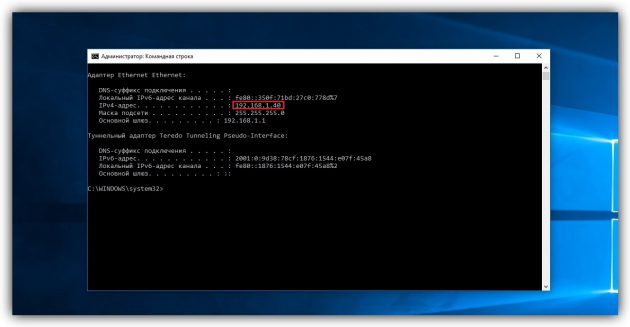
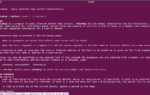 Как выяснить IP-адрес своего компьютера и чужого в локальной сети
Как выяснить IP-адрес своего компьютера и чужого в локальной сети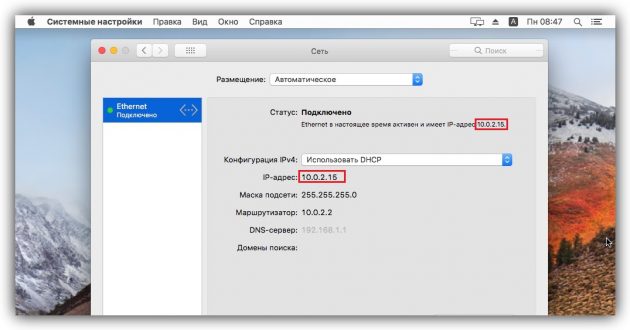
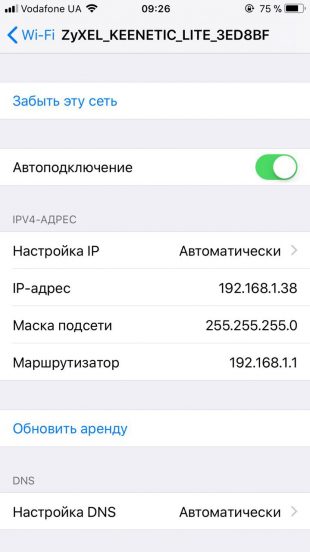
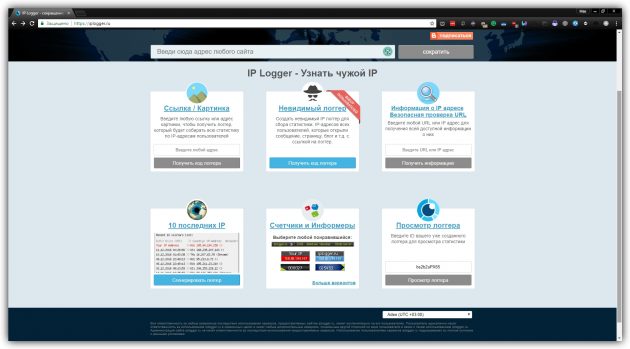
 Как узнать свой внешний и внутренний ip адрес в сети разными способами?
Как узнать свой внешний и внутренний ip адрес в сети разными способами?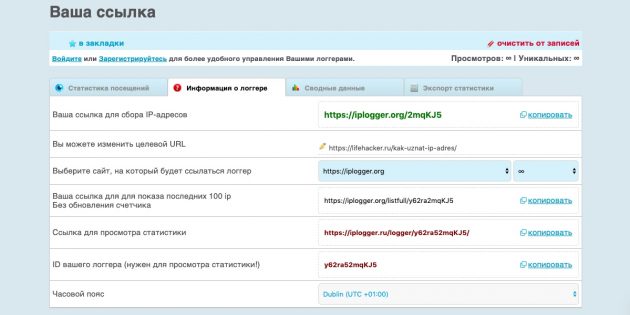
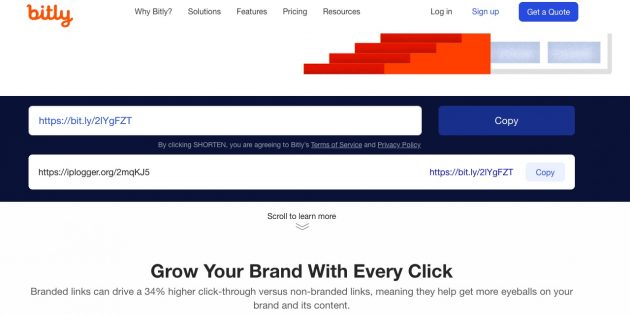
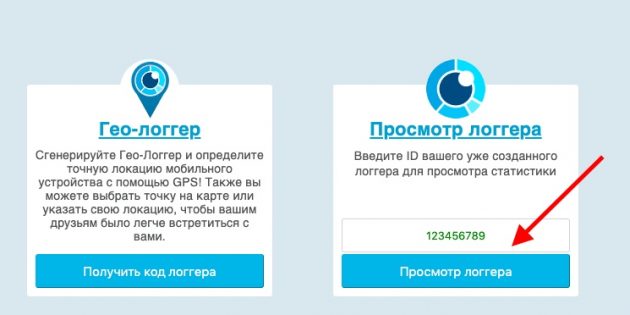
 Как узнать MAC адрес роутера
Как узнать MAC адрес роутера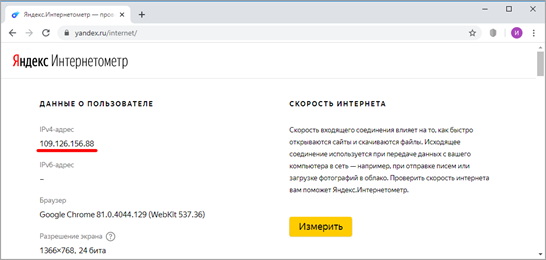
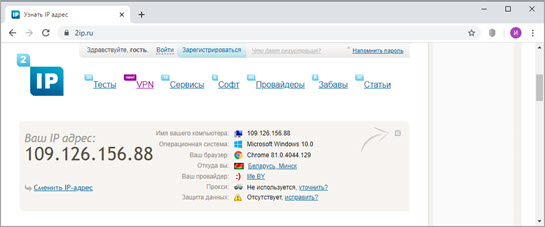
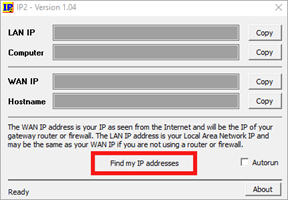
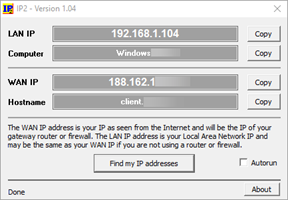
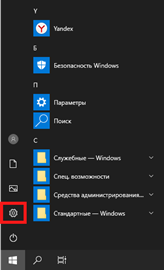
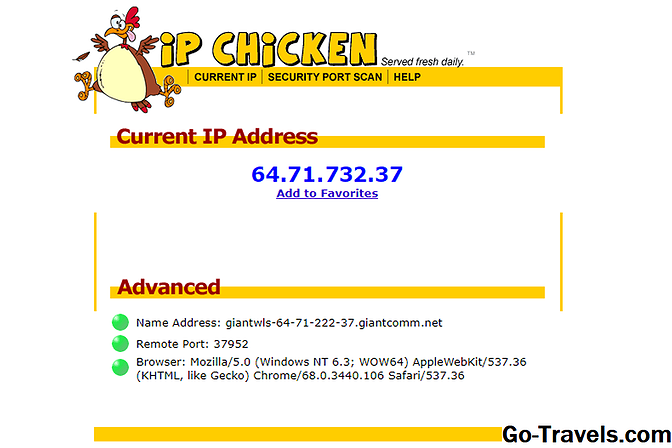

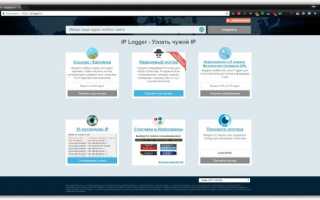
 Что такое статический ip адрес. Как сделать постоянный IP. Кто выделяет новые IP-адреса?
Что такое статический ip адрес. Как сделать постоянный IP. Кто выделяет новые IP-адреса?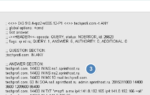 Как узнать MAC адрес компьютера: 4 способа
Как узнать MAC адрес компьютера: 4 способа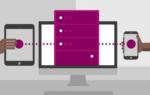 Как сделать постоянный IP? Что такое статический и динамический адрес?
Как сделать постоянный IP? Что такое статический и динамический адрес?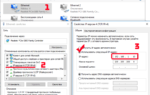 Что Такое Локальный IP Адрес Компьютера Windows — Настройка Внутренней Сети
Что Такое Локальный IP Адрес Компьютера Windows — Настройка Внутренней Сети